FaceTime은 Apple의 독점 애플리케이션으로, WiFi나 3G/4G 연결을 통해 iPhone, iPad, iMac, MacBook 등의 Apple 기기 간에 무료 화상 통화나 일반 전화 통화를 할 수 있습니다.
사용하려면 Apple ID 계정을 등록하고 무료로 사용하면 됩니다. iPhone을 구매하면 Appstore에서 FaceTime을 다운로드할 필요 없이, 설정 후 실행만 하면 됩니다.
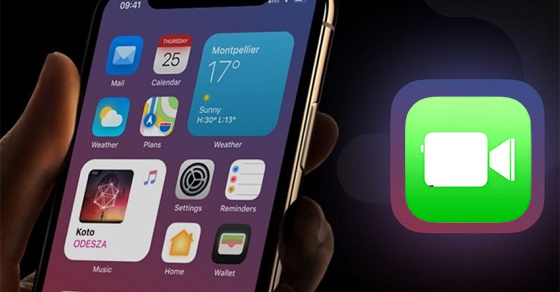 |
iPhone에서 FaceTime을 사용하는 방법은 매우 간단하고 쉽습니다. |
iPhone에서 FaceTime을 켜는 방법
iPhone에서 FaceTime을 켜려면 다음을 수행하세요.
1단계: 기기의 설정으로 이동합니다.
2단계: 설정에서 FaceTime을 선택하세요.
3단계: FaceTime 섹션에서 먼저 그림과 같이 스위치를 파란색 "켜짐" 모드로 밉니다.
이때 사용자는 iPhone이 기기에서 FaceTime을 활성화할 때까지 잠시 기다려야 합니다.
iPhone이 활성화되면 다른 사람들이 FaceTime을 통해 연락할 수 있는 주소 목록이 표시됩니다.
iPhone의 FaceTime의 뛰어난 기능
통화 중 문자 보내기
전화 통화 중에 불편한 사항이 있거나 개인 메시지를 보내야 하는 경우 아래 지침을 따르세요.
통화 인터페이스에서 화면 왼쪽 상단에 있는 메시지 아이콘을 클릭하면 동시에 전화를 걸고 개인 메시지를 보낼 수 있습니다.
통화 시 배경 흐림 현상
참고: 이 기능은 기기가 iOS 15 이상으로 업데이트된 경우에만 적용됩니다.
이건 애플이 얼마 전 업데이트한 정말 멋진 기능인데, FaceTime 앱에서 바로 배경을 제거할 수 있어요.
통화 인터페이스에서 사진 프레임을 선택하고 > 배경 제거 아이콘을 클릭합니다.
사진을 찍다
친구들과 FaceTime으로 통화하다 보면, 소중한 순간을 간직하기 위해 사진을 찍고 싶을 때가 있습니다. 자세한 내용은 사용 설명서를 참조하세요.
화면 왼쪽 하단에 있는 흰색 원형 셔터 버튼을 탭하세요. 셔터 버튼이 보이지 않으면 화면을 한 번 탭하여 셔터 버튼을 나타나게 하세요.
SharePlay 기능
참고: 이 기능은 기기가 iOS 15 이상으로 업데이트된 경우에만 적용됩니다.
iOS 15의 SharePlay를 사용하면 사용자가 서로 화면을 공유하고 좋아하는 영화를 함께 볼 수 있습니다.
1단계: 설정으로 이동 > FaceTime 선택 > SharePlay를 클릭하고 슬라이더를 오른쪽으로 밀어 켭니다.
2단계: FaceTime을 호출할 때 도구 모음 오른쪽에 있는 아이콘을 선택하고 "화면 공유"를 선택하여 화면을 공유합니다.
[광고_2]
원천


![[사진] 토람 사무총장, 베트남-영국 고위급 경제회의 참석](https://vphoto.vietnam.vn/thumb/1200x675/vietnam/resource/IMAGE/2025/10/30/1761825773922_anh-1-3371-jpg.webp)


![[사진] 팜민친 총리, 부패·낭비·부정행위 예방 및 퇴치 주제로 제5회 전국언론상 시상식 참석](https://vphoto.vietnam.vn/thumb/1200x675/vietnam/resource/IMAGE/2025/10/31/1761881588160_dsc-8359-jpg.webp)

![[사진] 중앙내무위원회 제3차 애국모범대회](https://vphoto.vietnam.vn/thumb/1200x675/vietnam/resource/IMAGE/2025/10/30/1761831176178_dh-thi-dua-yeu-nuoc-5076-2710-jpg.webp)































































































댓글 (0)